Windows で MAC アドレスを見つける 7 つの方法

getmac、Get-NetAdapter などのコマンドを使用して、Windows で MAC アドレスを検索する方法。
World of Warcraft、Overwatch、Hearthstone、Diablo 3、StarCraft 2 などの Blizzard のゲームの熱心な消費者は、アカウントを安全に保つことをお勧めします。他のオンライン アカウントと同様に、既にユーザー名とパスワードが設定されています。ただし、ハッカーがパスワードを破ってアカウントをハッキングできないという意味ではありません。誰もあなたのアカウント、ゲームの進行状況、投資したお金を盗むことができないようにする唯一の適切な方法は、Battle.net アカウントで 2 要素認証を有効にすることです。そのために、Blizzard は Blizzard Authenticator と呼ばれるモバイル アプリと SMS 保護機能を提供しています。Blizzard のゲームで 2 段階認証を有効にして使用する方法は次のとおりです。
コンテンツ
注: 2 要素認証または 2 段階認証について詳しく知りたい場合は、次の記事をお読みください: 2 段階認証または 2 段階認証とは? .
Blizzard Authenticator を使用して、Blizzard アカウントの 2 要素認証 (2FA) を有効にする方法
まず最初に、お気に入りの Web ブラウザーを開き、Blizzard の Web サイトにアクセスします。次に、Battle.net アカウントでログインします。
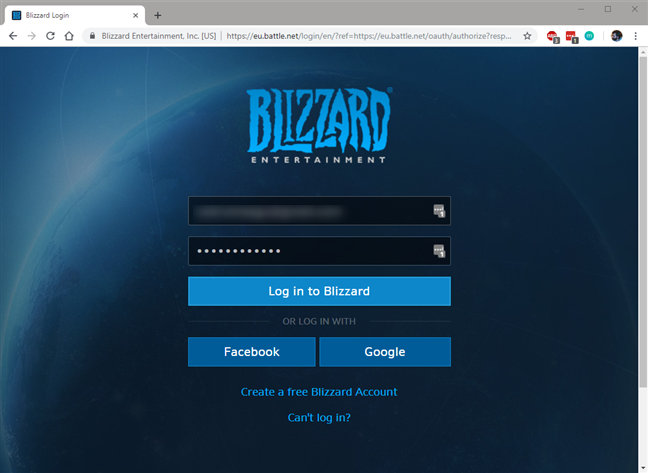
Battle.net Web サイトのログイン ページ
ウィンドウの右上隅にあるアカウントをクリックまたはタップし、[アカウント設定]オプションをクリックします。
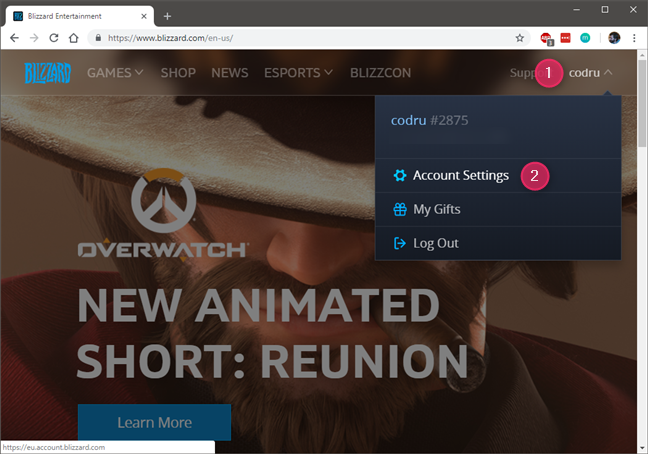
Blizzard アカウント ページのアカウント設定リンク
アカウント設定Web ページで、開いたメニューで [セキュリティとプライバシー] をクリックまたはタップし、次に[認証] をクリックまたはタップします。
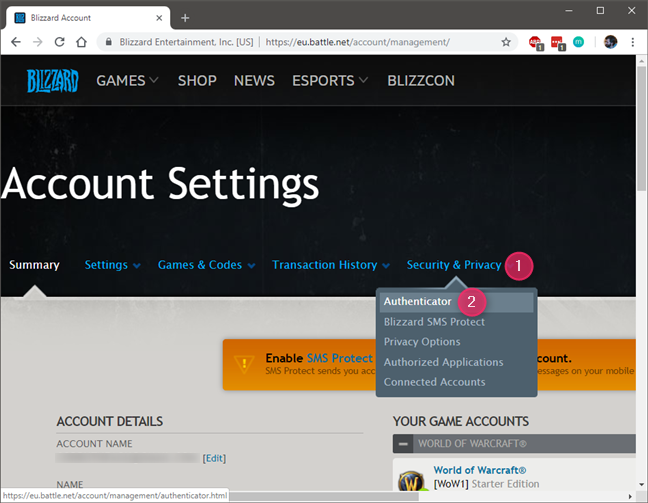
セキュリティとプライバシーセクションの認証オプション
「Authenticator の追加」という Web ページが表示されます。ここで、Blizzard は、 Blizzard Mobile Authenticatorを有効にすると、Battle.net アカウントのセキュリティが向上するだけでなく、World of Warcraft でコアハウンド ペットを無料で受け取ることができると伝えています。この小さな御馳走。
ページの下部に向かって、App Store と Google Play StoreのBlizzard Authenticatorアプリにつながる 2 つのリンクがあります。iPhone にアプリをインストールする場合は [App Store でダウンロード] をクリックまたはタップし、Android スマートフォンにBlizzard Authenticatorをインストールする場合は[ Google Play で入手] をクリックまたはタップします。
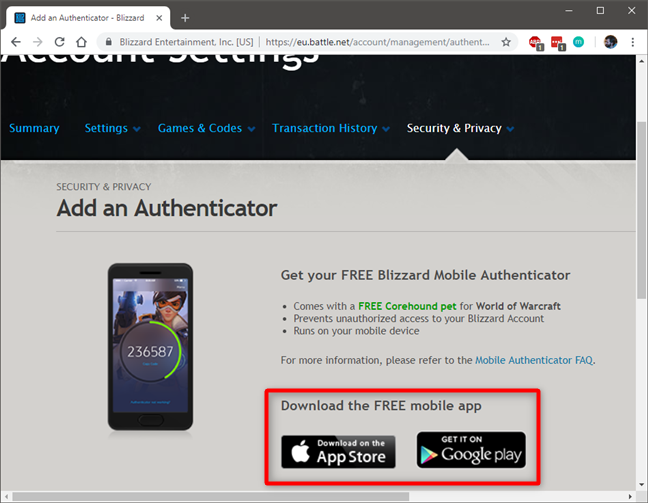
Blizzard Authenticator アプリへのリンク
次に、Blizzard Authenticatorを Android スマートフォンまたは iPhone にインストールします。モバイル デバイスを使用してApp StoreまたはGoogle Play Storeにアクセスし、 Blizzard Authenticatorを検索してそこから直接インストールすることもできます。
App Store の Blizzard Authenticator アプリ
スマートフォンにアプリをインストールしたら、PC の Web ブラウザーに戻り、[認証システムの追加] ページで、右側にある[認証システムのセットアップ] リンクをクリックまたはタップします。
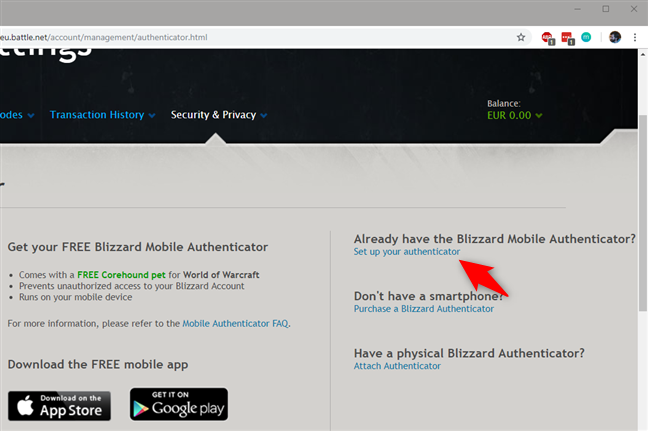
オーセンティケーターのセットアップ リンク
Blizzard Authenticatorを構成するための最初のステップは、メールを確認することです。[続行]をクリックまたはタップします。
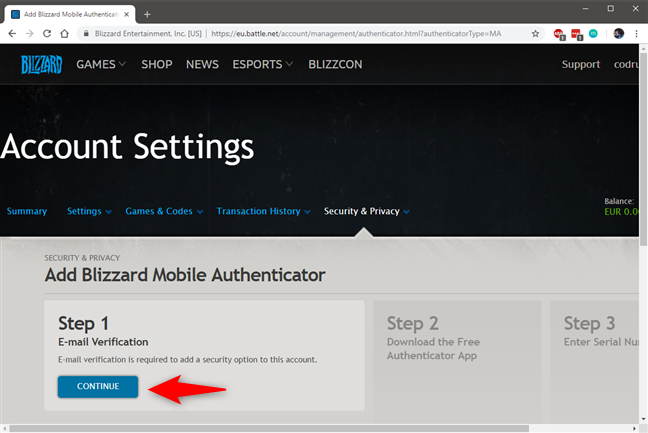
Blizzard 2FA を有効にするための最初のステップは、メールを確認することです
Blizzard からセキュリティ コードがメール アカウントに送信されます。メールにアクセスしてメッセージを開き、セキュリティ コードをコピーして、Blizzard のセキュリティ チェックWeb ページから [セキュリティ コード]フィールドに貼り付けます。次に、[送信] をクリックまたはタップします。
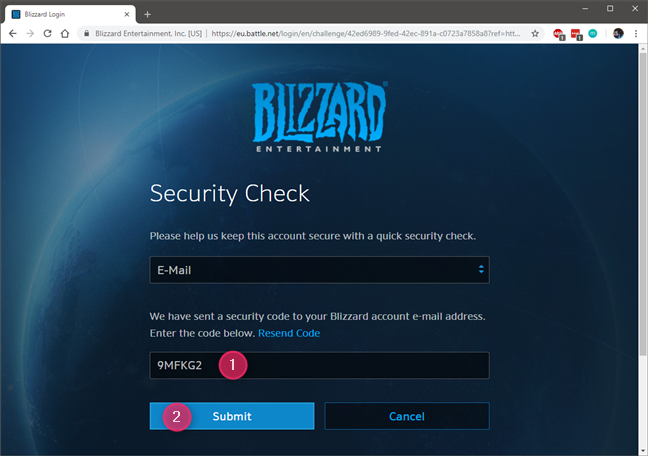
メールアカウントによるセキュリティチェック
「Blizzard Mobile Authenticator を追加する」ページに戻ります。ステップ 2 では、スマートフォンで認証アプリを取得します。ガイドに従っている場合は、既にインストールされているため、 [続行] をクリックまたはタップするだけです。
そうでない場合、Blizzard はApp StoreとGoogle Playへの 2 つのリンクを提供します。先に進む前に、 Blizzard Authenticatorがスマートフォンにインストールされていることを確認してください。
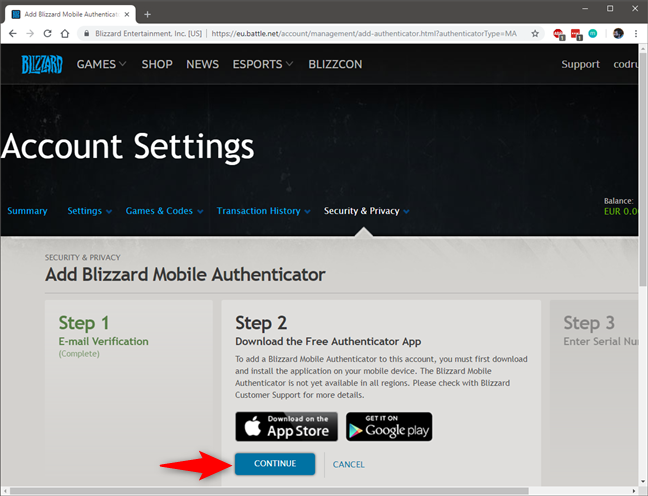
2FA を有効にするためのステップ 2 は、Blizzard Authenticator アプリをインストールすることです
3 番目のステップは、スマートフォンでBlizzard Authenticatorを開き、[ Set up New Authenticator ] をクリックまたはタップすることです。
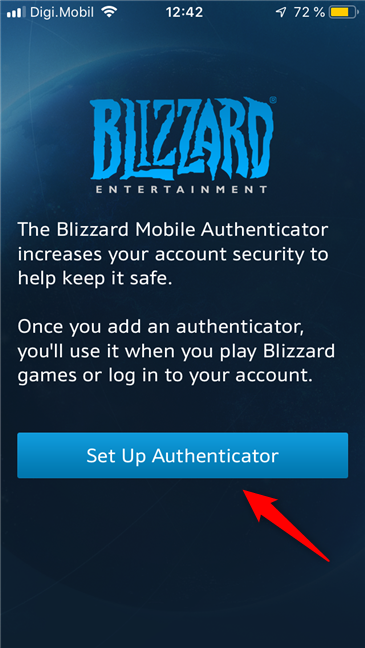
Blizzard Authenticator アプリ: セットアップ
Battle.net アカウントにログインします。このステップで、Blizzard が別のセキュリティ コードをメール アカウントに送信する場合があることに注意してください。ある場合は、それをコピーして、ログイン プロセス中にスマートフォンに入力します。
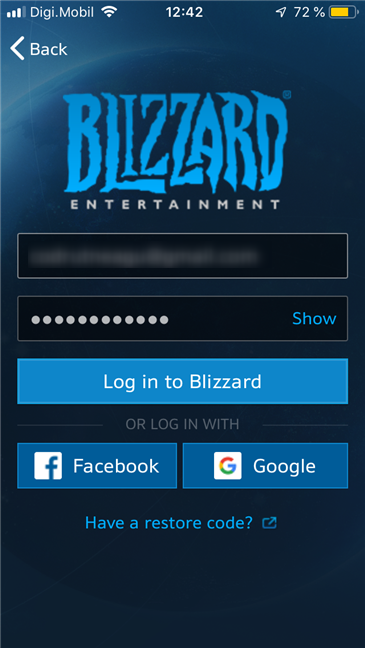
Blizzard Authenticator で Blizzard アカウントに接続する
ログインすると、Blizzard Authenticatorは、セキュリティを強化するもう 1 つの方法であるSMS Protectも有効にするかどうかを尋ねてきます。今すぐ有効にする場合は、電話番号を入力します。それ以外の場合は、 [今はスキップ] ボタンをタップします。このチュートリアルの後半で、SMS プロテクトを有効にする方法とその仕組みについても説明します。
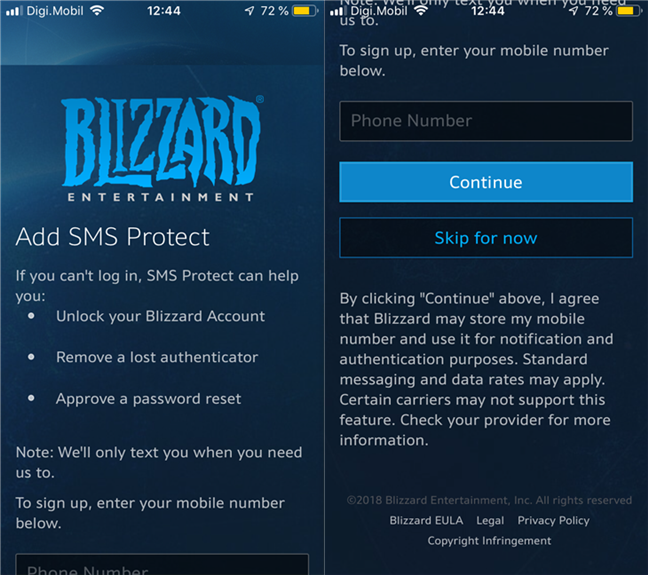
SMS プロテクトを有効にするようユーザーに求める Blizzard Authenticator
次のステップで、Blizzard Authenticatorはシリアル番号と復元コードを表示します。これらは、スマートフォンを紛失して認証アプリを復元する必要がある場合に必要になるため、重要な詳細です。それらを安全な場所に書き留めて、まだ[続行]を押さないでください。
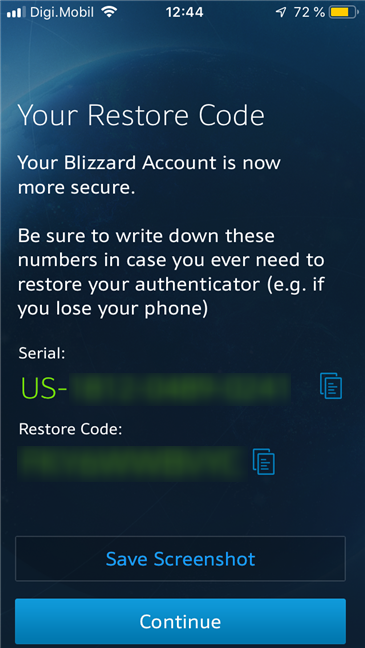
Blizzard Authenticator アプリによって表示されるシリアル番号と復元コード
PC の Web ブラウザーに移動し、14 桁のシリアル番号フィールドに、スマートフォンのBlizzard Authenticatorアプリによって表示される正確なシリアル番号を入力します。
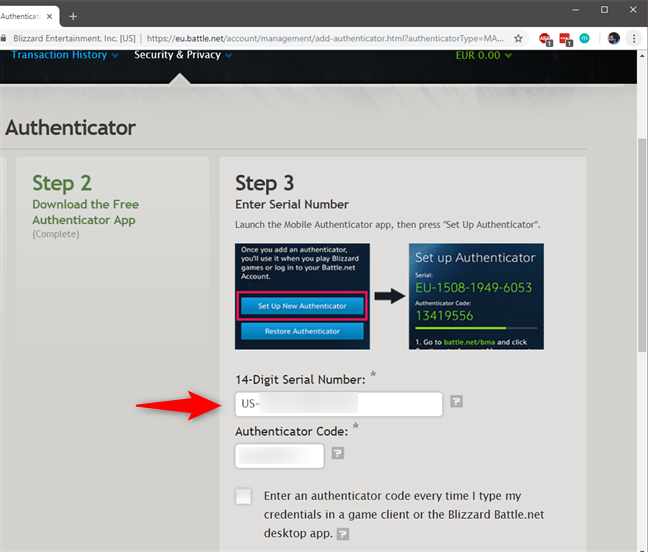
Battle.net アカウントのシリアル番号を入力する
スマートフォンに戻り、 [続行]を押すと、次の画面で一時的なセキュリティ コードが表示されます。コードが表示されない場合は、画面下部の「コードを手動で入力」をタップしてください。
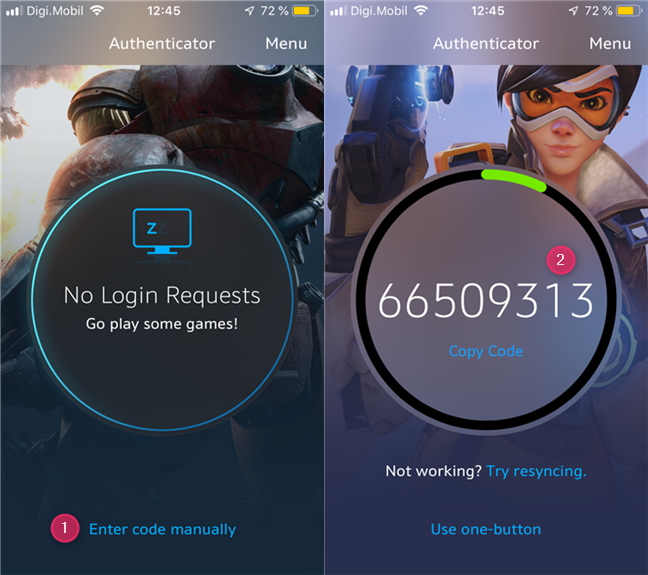
Blizzard Authenticator アプリによって表示される 2FA セキュリティ コード
PC の [ Authenticator Code]フィールドに、スマートフォンのBlizzard Authenticatorアプリで表示される正確なセキュリティ コードを入力します。
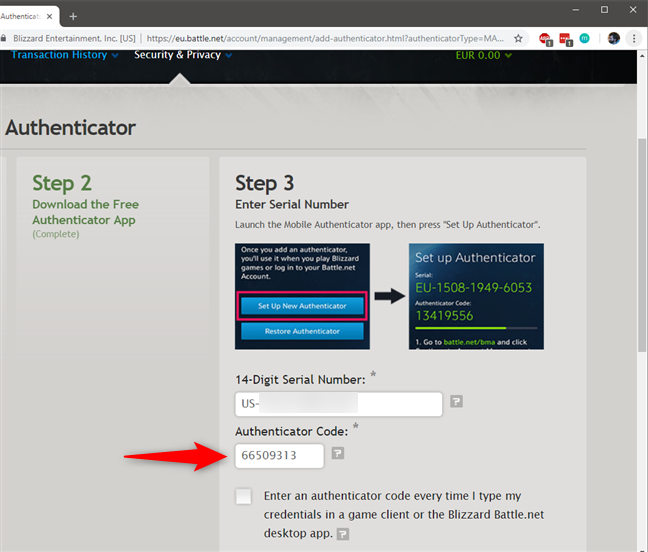
Blizzard Authenticator アプリから最初のセキュリティ コードを入力する
ゲーム クライアントまたは Battle.net アプリにログインするたびに、Blizzard がセキュリティ コードを要求するオプションもあります。これにより、コンピューターを他のユーザーと共有する場合にセキュリティが強化されますが、煩わしい場合もあります。好みのものを選択して、設定を保存します。
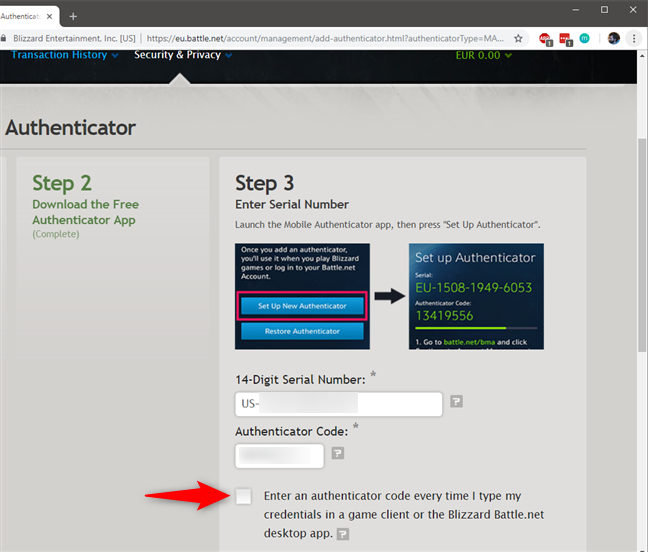
ログインするたびにBlizzardにコード(または承認)を要求させる
それだ!これで、スマートフォンのBlizzard Authenticatorアプリを使用して、Battle.net アカウントの 2 要素認証の構成が完了しました。
Blizzard Authenticator を使用して 2 要素認証 (2FA) を使用して Blizzard アカウントにログインする方法
Blizzard Authenticatorアプリで2 要素認証を有効にしている場合、Blizzard アカウントに接続しようとするたびに、接続を承認する必要があります。つまり、Battle.net Web サイト、ゲーム クライアント、または Battle.net アプリでユーザー名とパスワードを入力した後、スマートフォンを取得し、Blizzard Authenticatorアプリを開いて [承認]をタップする必要があります。ただし、PC に表示されるコードが、スマートフォンのBlizzard Authenticatorアプリに表示されるコードと一致する場合にのみ行ってください。
Blizzard Authenticator アプリからのログインの承認
何かが正しく機能しない場合、または別の方法を希望する場合は、Blizzard Authenticatorアプリで [コードを手動で入力]をタップすることもできます。次に、PC で、アプリに表示されている正確なセキュリティ コードを入力する必要があります。

Blizzard Authenticator アプリでセキュリティ コードを表示する
SMS メッセージを使用して Blizzard アカウントの 2 要素認証 (2FA) を有効にする方法
SMS メッセージ (ブリザードではSMS プロテクトと呼んでいます) を介して 2 要素認証を有効にしたい場合は、Battle.net アカウントで、 [セキュリティとプライバシー] に移動し、[ブリザード SMS プロテクト] をクリックまたはタップします。
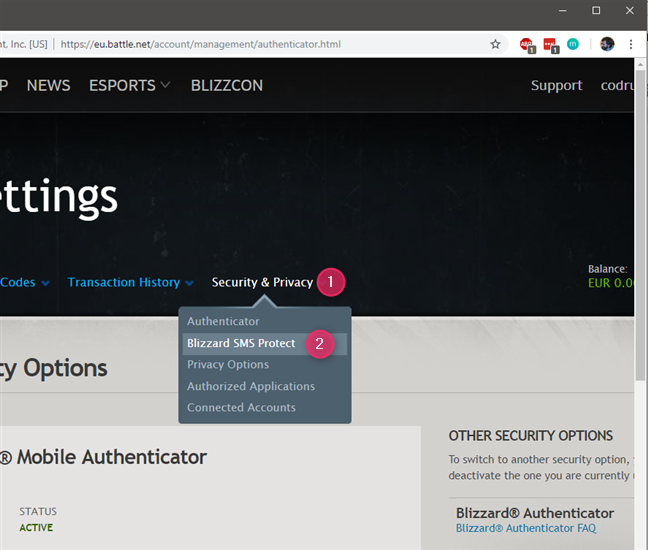
Battle.net アカウント ページの Blizzard SMS プロテクト セクション
次に、Blizzard は、 SMS プロテクトを有効にすることがなぜあなたにとって良いのかを示します: アカウントのロックを解除したり、紛失したオーセンティケーター ( Blizzard Authenticatorがインストールされたスマートフォンを紛失したり盗まれたりした場合) を削除したり、アカウント名を回復したり、パスワードのリセットを承認したりするのに役立ちます. 有効にすると、SMS プロテクトは、アカウントへのハッキングの試みやセキュリティ設定の変更などについて、SMS メッセージを介して通知を送信することもできます。利点について読んだ後、「Blizzard SMS プロテクトを追加する」をクリックまたはタップします。
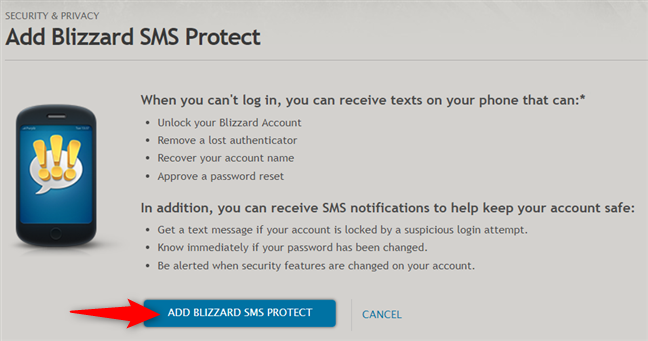
Blizzard SMS プロテクトの追加
携帯電話番号を入力し、[続行] をクリックまたはタップします。
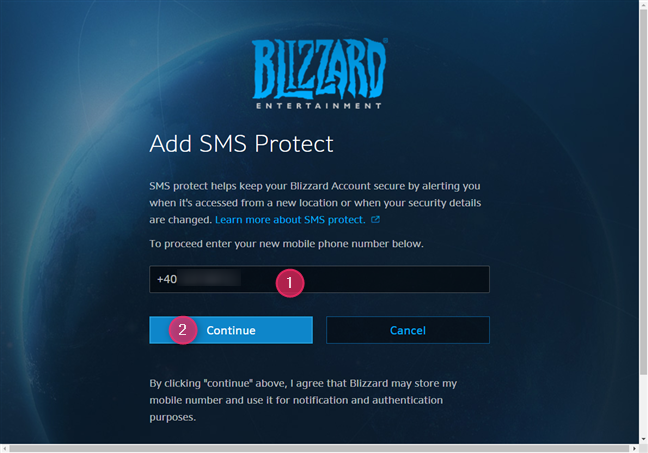
電話番号の入力
Blizzard は、SMS メッセージを介して携帯電話にセキュリティ コードを送信します。Web ブラウザーからコード フィールドに入力し、 [送信] をクリックまたはタップします。
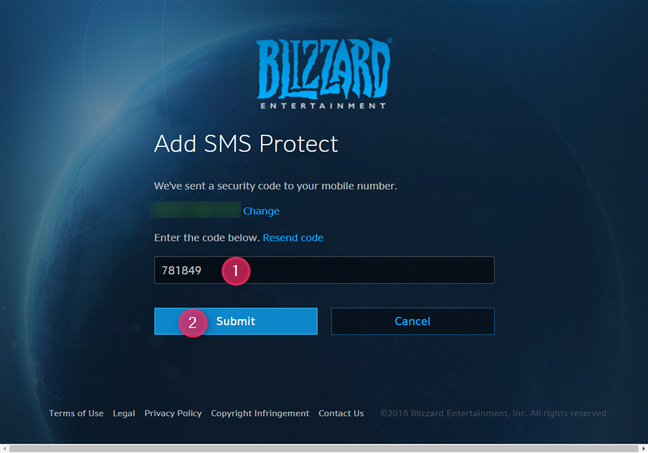
SMSで受け取ったセキュリティコードを送信する
セキュリティ コードを正しく入力すると、Blizzard はSMS プロテクトへのサインアップ プロセスが完了したことを通知します。[続行]をクリックまたはタップします。
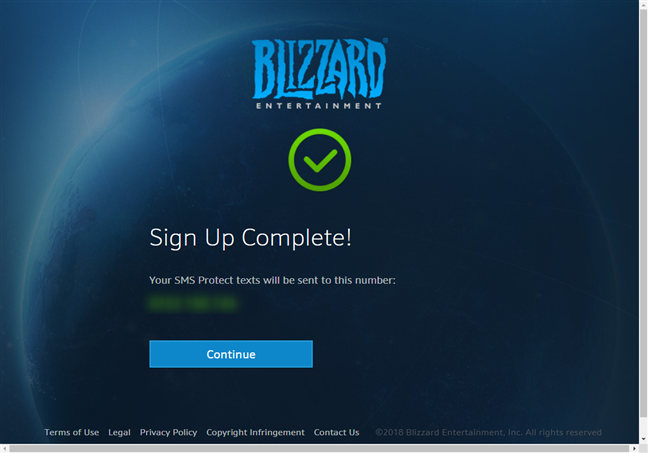
SMS プロテクトの設定を完了する
これで、Battle.net アカウントのSMS プロテクトが有効になりました。必要に応じて、アカウントに変更が加えられたときに警告する SMS メッセージを有効にすることもできますが、これはオプションです。
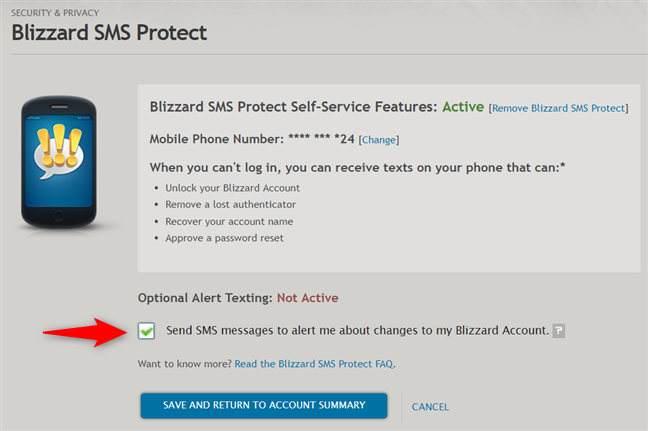
SMS 経由で追加のセキュリティ通知を受け取ることを選択する
それだけでした!
二要素認証 (2FA) を使用して、SMS メッセージを使用して Blizzard アカウントにログインする方法
Blizzard SMS プロテクトセキュリティ機能をオンにした場合、アカウントにログインしようとすると、Blizzard Authenticatorアプリの代わりに SMS を使用できます。ログインの確認を求められたら、Use SMS Protectというリンクをクリックまたはタップします。
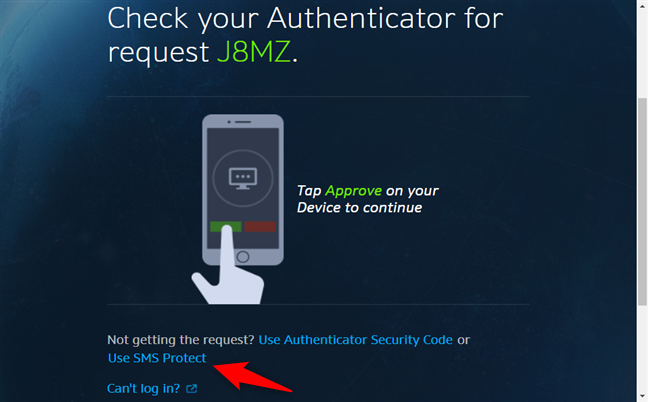
Blizzard Authenticator の代わりに SMS Protect の使用を選択する
Blizzard は、セキュリティ コードを含む SMS メッセージを送信します。ブラウザに入力し、[送信] をクリックまたはタップします。
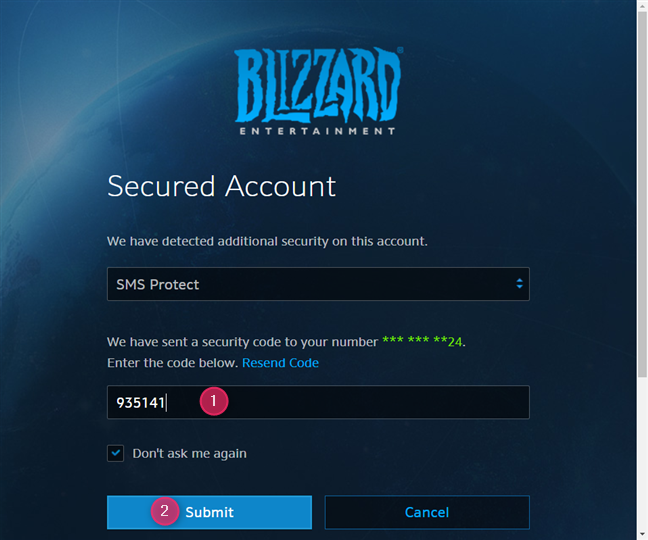
SMS で受信したセキュリティ コードを送信する
次に、Battle.net アカウントにログインします。それはとても簡単です!
2 要素認証 (2FA) で保護されている Blizzard ゲームはどれですか?
Blizzard の 2 要素認証は、Blizzard の Battle.net で利用可能なすべてのゲームで動作するはずです: World of Warcraft、Diablo III、StarCraft II、Hearthstone、Heroes of the Storm、Overwatch、StarCraft: Remastered、Destiny 2、Call of Duty: Black作戦4。
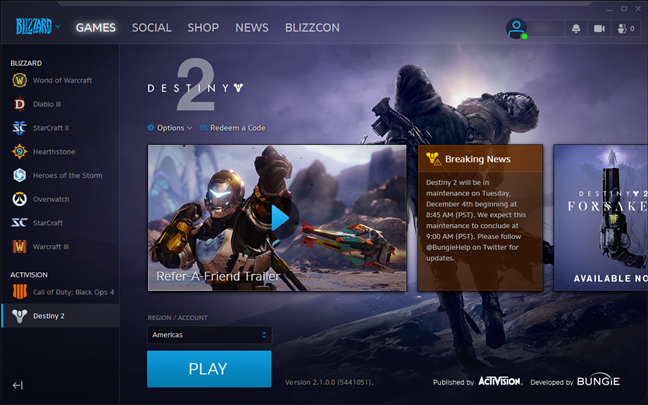
Blizzard の 2 要素認証で保護されているゲーム
ただし、Battle.net Classic で利用可能なクラシック ゲーム: Diablo と Diablo II、Warcraft II と Warcraft III、または StarCraft では動作しません。
Blizzard アカウントで 2 要素認証 (2FA) をオンにしましたか?
2 要素認証は、セキュリティのためにできる最善の方法です。幸いなことに、Blizzard ゲームでこのセキュリティ機能を有効にして使用することは複雑ではありません。このガイドをお楽しみいただき、Battle.net アカウントの 2 段階認証を有効にしていただければ幸いです。あなたの経験を共有したい場合は、下のセクションにコメントを書いてください。
getmac、Get-NetAdapter などのコマンドを使用して、Windows で MAC アドレスを検索する方法。
資格情報マネージャーとは何ですか? Windows がパスワードをどのように保存しますか? それを使用して保存されたパスワードを表示、編集、または削除する方法は?
Windows サンドボックスを構成する方法、フォルダーを共有する方法、アプリとスクリプトを実行する方法、ネットワークを有効または無効にする方法。
Windows サービスの依存関係を確認し、スタートアップの種類を変更する方法を解説します。
PC と Web ブラウザーまたはスマートフォンの Tether モバイル アプリを使用して、TP-Link Wi-Fi 6 ルーターのファームウェアをアップグレードする方法。
iPhone に PUK コードを入力して、新しい SIM PIN コードを作成し、それを使用して iPhone のロックを解除する方法。
Android データセーバーとは Android でデータセーバーを有効にする方法。アプリをホワイトリストに登録して無制限のデータを使用する方法。データセーバーをオフにする方法。
さまざまな無料アプリを使用して、任意のファイル拡張子と任意のサイズのランダム ファイルを Windows で作成する方法。
Windows でゲームをプレイする際に、Radeon Software オーバーレイ (ALT+R) を無効にする方法を解説します。
キーボード、Windows 10 のクイック アクション、設定アプリなどを使用して、Windows 10 で輝度を上げたり下げたりする方法。
Google Chrome、Mozilla Firefox、Opera、および Microsoft Edge でモバイル ブラウザー エミュレーターを有効にして使用する方法。モバイルブラウザエミュレータ
Windows 11 で ftp をネットワーク ドライブとしてマップする方法。ファイルエクスプローラーからアクセス可能なネットワーク共有とネットワークの場所をマップする方法について詳しく解説します。
Audacity を使用してオーディオ ファイルをリバースし、曲を逆方向に再生し、バックマスクされたメッセージを発見する方法をご覧ください。
ルーターの初期設定時または初期設定後に、Tether モバイル アプリから TP-Link ID を追加または作成する方法。
Windows 10 で DHCP リース時間を確認および変更する方法について詳しく解説します。DHCPリース時間を理解し、設定を最適化しましょう。
Samsung の携帯電話で Galaxy AI を使用する必要がなくなった場合は、非常に簡単な操作でオフにすることができます。 Samsung の携帯電話で Galaxy AI をオフにする手順は次のとおりです。
InstagramでAIキャラクターを使用する必要がなくなったら、すぐに削除することもできます。 Instagram で AI キャラクターを削除するためのガイドをご紹介します。
Excel のデルタ記号 (Excel では三角形記号とも呼ばれます) は、統計データ テーブルで頻繁に使用され、増加または減少する数値、あるいはユーザーの希望に応じた任意のデータを表現します。
すべてのシートが表示された状態で Google スプレッドシート ファイルを共有するだけでなく、ユーザーは Google スプレッドシートのデータ領域を共有するか、Google スプレッドシート上のシートを共有するかを選択できます。
ユーザーは、モバイル版とコンピューター版の両方で、ChatGPT メモリをいつでもオフにするようにカスタマイズすることもできます。 ChatGPT ストレージを無効にする手順は次のとおりです。
デフォルトでは、Windows Update は自動的に更新プログラムをチェックし、前回の更新がいつ行われたかを確認することもできます。 Windows が最後に更新された日時を確認する手順は次のとおりです。
基本的に、iPhone で eSIM を削除する操作も簡単です。 iPhone で eSIM を削除する手順は次のとおりです。
iPhone で Live Photos をビデオとして保存するだけでなく、ユーザーは iPhone で Live Photos を Boomerang に簡単に変換できます。
多くのアプリでは FaceTime を使用すると SharePlay が自動的に有効になるため、誤って間違ったボタンを押してしまい、ビデオ通話が台無しになる可能性があります。
Click to Do を有効にすると、この機能が動作し、クリックしたテキストまたは画像を理解して、判断を下し、関連するコンテキスト アクションを提供します。
キーボードのバックライトをオンにするとキーボードが光ります。暗い場所で操作する場合や、ゲームコーナーをよりクールに見せる場合に便利です。ノートパソコンのキーボードのライトをオンにするには、以下の 4 つの方法から選択できます。
Windows を起動できない場合でも、Windows 10 でセーフ モードに入る方法は多数あります。コンピューターの起動時に Windows 10 をセーフ モードに入れる方法については、WebTech360 の以下の記事を参照してください。
Grok AI は AI 写真ジェネレーターを拡張し、有名なアニメ映画を使ったスタジオジブリ風の写真を作成するなど、個人の写真を新しいスタイルに変換できるようになりました。
Google One AI Premium では、ユーザーが登録して Gemini Advanced アシスタントなどの多くのアップグレード機能を体験できる 1 か月間の無料トライアルを提供しています。
iOS 18.4 以降、Apple はユーザーが Safari で最近の検索を表示するかどうかを決めることができるようになりました。




























